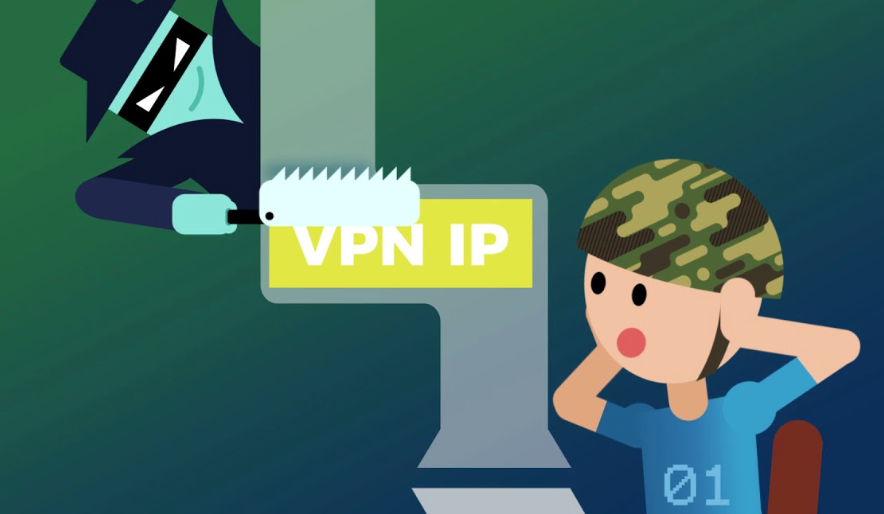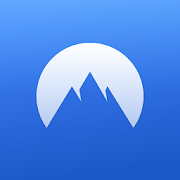Tag aldrig sikkerhed for givet, når du bruger internettet!
Nå, vi ved alle uden tvivl, at et af de mest populære pseudonymer for en VPN er en 'frelser'. Hvorfor? Fordi VPN Services tilbyder en hel pakke af privatliv for at maskere identitet, kryptere kommunikation og omgå geografiske begrænsninger for at give brugerne maksimal internetdækning. Selv adgang til blokerede websteder er også muligt ved hjælp af en VPN.
Integreret med flere fordele, er der adskillige VPN-tjenester som SurfEasy, Speedify, SecurityKISS, Proton VPN osv., der er tilgængelige for at tilfredsstille behovene ved at surfe privat på nettet. Men hvad nu hvis en troværdig Virtual Private Network (VPN)-tjeneste, der markedsfører sig selv som den bedste privatlivs- og sikkerhedsløsning, falder fra hinanden og begynder at lække din IP-adresse eller DNS-anmodninger?
Du kan i sidste ende ikke overlade alle dine personlige oplysninger i hænderne på en VPN-tjeneste, vel? Så lad os tjekke hvad er en IP-lækage, hvordan du kan tjekke din VPN for lækager og hvad skal du gøre for at forhindre det?
Billedkilde: PCMag
Hvad er en IP-lækage?
Hvis du er ny til internetsikkerhed , så lad os starte fra det grundlæggende. Din IP-adresse er et unikt nummer, der er tildelt din computer på internettet. Det er ligesom din hjemmeadresse, men i et format, som kun computere kan forstå.
En IP-adresselækage, mens den er tilsluttet en VPN, kan afsløre en masse information. Til at begynde med kan det afsløre din placering. For det andet bliver din browserhistorik registreret på den mest DNS-server, en simpel IP-lækage kan føre til, at du mister din browsinginformation, som yderligere kan bruges af hackere, marketingfolk og embedsmænd til deres eget bedste.
Disse lækkede historier kan også afsløre nogle af dine følsomme data såsom bankoplysninger, onlinekonti og adgangskoder osv.
| Brug af en Password Manager til at gemme og beskytte dine legitimationsoplysninger bliver det bedste bud på at sikre dine følsomme oplysninger online. Brug TweakPass for ultimativ sikkerhed! |
Sådan tjekker du din VPN lækker din IP-adresse?
For at vide, om din VPN lækker din IP-adresse eller ej, følg den ligetil metode:
- Tjek din rigtige IP-adresse
Før du udfører testen, skal du sørge for, at du ikke er forbundet til din VPN-tjeneste. Google 'Hvad er min IP-adresse' og noter din rigtige IP-adresse.
- Opret forbindelse til din VPN
Log på din VPN-konto og få forbindelse. Gå tilbage til Google igen og søg efter Hvad er min IP-adresse. Denne gang skulle den vise en anden IP-adresse og det land, du tilsluttede din VPN til.
Hvis resultaterne er de samme, så lækker din VPN-tjeneste desværre.
De mest almindelige typer af VPN-lækager er WebRTC-lækager og DNS-lækager.
Web Real-Time Communication (WebRTC) Lækager – Det afslører en persons IP-adresse, når hjemmesiden besøges via JavaScript. For at eliminere denne funktionalitet på websider, der bruger WebRTC, og for at forblive beskyttet VPN-lækager, prøv at bruge WebRTC Block Extension til Chrome og Firefox !
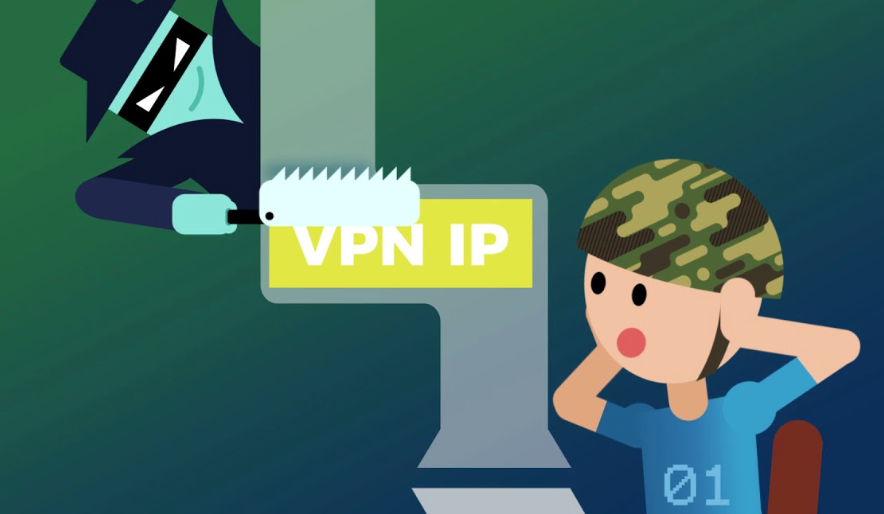
DNS-lækager – Er en stor sikkerhedsfejl, der gør det muligt at afsløre DNS-anmodninger til ISP (Internet Service Providers) DNS-servere. For at teste for eventuelle VPN DNS-lækager, besøg IPLeak , det er et dedikeret websted, der giver dig mulighed for at teste for enhver VPN DNS-lækage. Det giver også en god mængde information om enhver forbindelse!
Vælg den rigtige VPN-udbyder for at forhindre IP-lækager
Der er flere VPN-tjenester, der er dårligt konfigureret og er langt mere tilbøjelige til privatlivs- og sikkerhedslækager end andre. Derfor er det vigtigt at vælge en pålidelig VPN-tjeneste, der skjuler din faktiske IP-adresse og håndterer alle dine data med komplet kryptering.
Vælg en pålidelig VPN-software, der gør et godt stykke arbejde for at forhindre forskellige datalæk. Vi anbefaler at bruge Nord VPN-software, der løbende overvåger netværksforbindelsen og sørger for, at ægte IP-adresse aldrig afsløres.
Nord VPN er en af de mest velrenommerede og bedste VPN-udbydere, Nord tilbyder en håndfuld funktioner, der tilføjer et ekstra skjold af sikkerhed for automatisk at afslutte forbindelsen, når VPN-forbindelsen afbrydes. Det tilbyder en bred vifte af sikkerheds- og privatlivsfunktioner. Giver international adgang til Netflix, All 4 og iPlayer. Kan forbinde op til seks enheder og understøtte OpenVPN, PPTP, L2TP/IPSec.
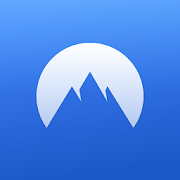

Tjek listen over bedste VPN-tjenester til Windows 10/8/7 lige her !
Det anbefales stærkt at køre hyppige tests for at tjekke, om din VPN-forbindelse lækker din IP-adresse. Selvom du ikke er forpligtet til at køre en test på hver forbindelse. Men det er en god praksis at gøre det ved den første forbindelse efter hver softwareopdatering eller nu og da!